今天給大家帶來win10安裝U盤的如何刻錄。,win10安裝U盤的怎麼刻錄。,,讓您輕鬆解決問題。
win10係統測試版不停地更新,對於每次下載ISO鏡像文件來講,安裝係統是很麻煩的一件事,原始的方法把ISO刻錄成光盤再用光驅引導安裝係統。如果我現在沒有刻錄光驅怎麼辦啦,那不是等於沒得安裝係統了,那你為什麼不嚐試用U盤安裝係統呢,把ISO文件寫入到U盤也是可以安裝係統的。具體方法如下:
1本例使用的小工具為UltraISO,若在win7係統需要"使用管理員身份運行"。
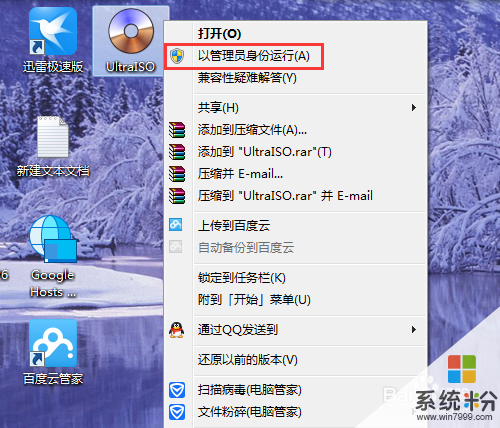 2
2運行小工具點擊打開按鈕,或者從菜單上選擇打開文件。
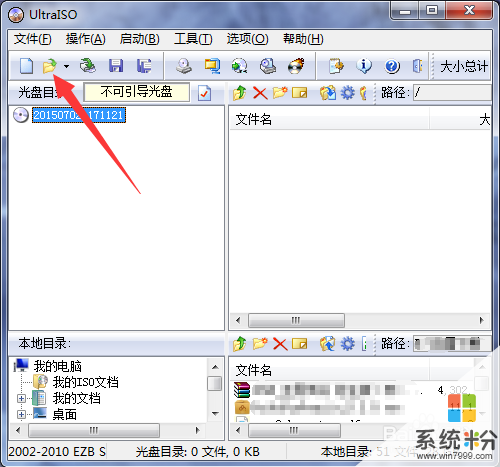 3
3然後瀏覽電腦上已下載的win10係統ISO鏡像文件,點擊確定選擇。
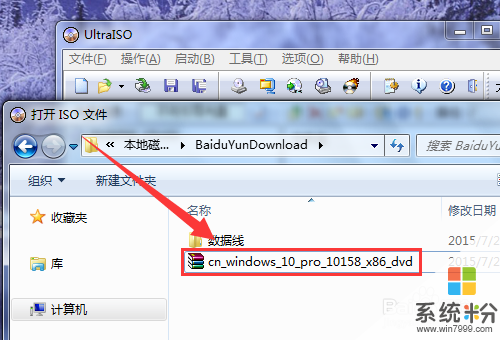 4
4ISO文件有點大,讀取過程有點慢請耐心等待,讀取完成點擊菜單寫入,寫入硬盤映像,打開文件寫入工具。
 5
5如果U盤上有數據,寫入時會全部抹掉請注意備份,一般啟動模式不需要更改直接點擊【寫入】。
 6
6文件寫入前再一次提醒寫入會抹除所有數據,點擊【是】確認寫入操作。
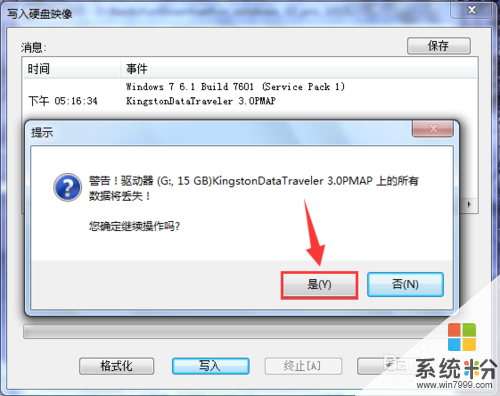 7
7隻要你的U盤是正常工作狀態,寫入2G數據也用不著10分鍾時間,寫入完成後設置為U盤優先啟動就可以安裝係統了。

以上就是win10安裝U盤的如何刻錄。,win10安裝U盤的怎麼刻錄。,教程,希望本文中能幫您解決問題。
win10相關教程